На розумному динаміку HomePod з голосовими командами Siri легко встановити будильники або таймери, але програмне забезпечення HomePod версії 14.7 додає можливість вносити зміни вручну до них за допомогою iPhone або iPad. Не потрібно Siri.
Ось як.
Як встановити таймери на HomePod
Встановити таймер на HomePod так само просто, як сказати: «Привіт, Сірі, встанови 15 -хвилинний таймер». Таким чином можна налаштувати кілька таймерів, хоча я настійно рекомендую назвати їх. Скажіть щось на кшталт: "Привіт, Сірі, встанови таймер для яєць на 3 хвилини".
І ви можете скористатися Siri, щоб перевірити статус на них. Скажіть: "Привіт, Сірі, скільки часу залишилося на таймері [яйця]?" Ви також можете скасувати або призупинити таймер за допомогою команди Siri.
Як встановити будильники HomePod
Використовувати голосові команди для встановлення будильника на HomePod так само просто. "Привіт, Сірі, встанови будильник на 19:15", - це все, що потрібно. Ви можете налаштувати кілька будильників та встановити розклади. Наприклад, ви можете сказати "Привіт, Сірі, встановити будильник на 6:50 кожного будня".
У Apple є деякі поради щодо налаштування будильників HomePodтеж.
Важливою відмінністю між будильниками та таймерами є те, що тривоги зберігаються. Якщо ви створите будильник о 8:30 ранку лише на сьогоднішній день, він все одно буде там завтра, але деактивований. Але як тільки таймер закінчується, він зникає назавжди.
Як вручну вносити зміни до таймерів і будильників HomePod
Понеділок випуск iOS 14.7 зазначає, що це оновлення включає нову функцію: "Додаток Home додає можливість керувати таймерами на omeHomePod". В іншими словами, тепер ви можете зайти в додаток Home на своєму iPhone і створити або відредагувати таймер для HomePod без нього Сірі.
Але на вашому розумному динаміку має бути встановлено програмне забезпечення HomePod версії 14.7 або новішої версії. Щоб перевірити, відкрийте файл Додому торкніться значка будинок значок біля верхнього лівого кута екрана перейдіть до Налаштування дому > Програмне оновлення. Якщо ви не використовуєте останню версію, вам буде повідомлено про це.
Тепер ви можете переглядати або редагувати таймери на розумному динаміку Apple. Відкрийте файл Додому додаток, знайдіть значок для вашого HomePod, а потім натисніть і утримуйте його. Відкриється екран з налаштуваннями пристрою. Там ви побачите Будильники розділ та а Таймери розділ.
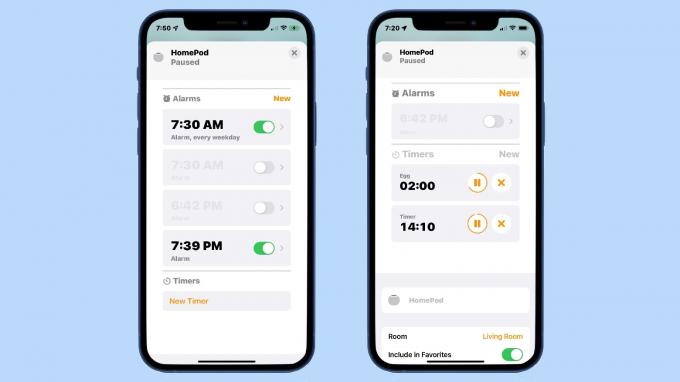
Фото: Ед Харді/Культ Мака
У області Будильники ви побачите кожен будильник, який ви коли -небудь налаштовували. Вимкніть або повторно активуйте їх за допомогою повзунка. Або торкніться одного, щоб внести зміни. Ви можете змінити час вимкнення, змінити розклад та змінити відтворення: тон або музику. Однак для цього останнього потрібна підписка на Apple Music.
Ви також можете створювати нові будильники тут, ми видаляємо старі.
Розділ Таймери простіший. Ви можете побачити таймери, які зараз працюють (включаючи імена), призупинити один або кілька або зупинити їх. Або ви можете запустити новий таймер. І це все.
Заключні думки
Здебільшого я не думаю, що це ручне управління легше, ніж голосові команди. Якщо ви збираєтесь налаштувати таймер з свого iPhone, просто налаштуйте його, щоб він дзвонив на вашого iPhone.
Виняток становить, якщо у вас працює кілька таймерів та будильників, і ви хочете внести зміни до деяких або всіх із них. Це може бути простіше зробити на iPhone, ніж давати купу команд Siri.

